YouTube hiện tại đã cho phép phát trực tiếp trên nền tảng YouTube web hay phát live stream trên YouTube điện thoại với cách thiết lập phát trực tiếp đơn giản, không phức tạp như trước. Người dùng chỉ cần đăng ký phát trực tiếp cho kênh YouTube cá nhân của mình sau đó để YouTube xét duyệt là được. Khi chúng ta phát trực tiếp thì những ai đăng ký kênh của bạn sẽ đều nhận được thông báo để truy cập xem live. Việc phát trực tiếp YouTube cũng là một cách để tăng lượng người đăng ký, tăng số lượng subscribe trên YouTube. Như vậy điều này cũng giúp cho kênh YouTube của bạn có thể bật tính năng kiếm tiền. Bài viết dưới đây sẽ hướng dẫn bạn đọc cách phát live stream trên YouTube. Lưu ý để phát trực tiếp YouTube trên điện thoại thì kênh YouTube của bạn phải có tối thiểu 1.000 người đăng ký.
Hướng dẫn đăng ký live stream YouTube
Trước khi muốn phát trực tiếp trên YouTube thì người dùng cần phải tạo kênh YouTube cá nhân. Các bước thực hiện bạn đọc tham khảo theo bài viết Cách tạo kênh YouTube, tạo kênh YouTube kiếm tiền.
Sau khi tạo được kênh YouTube, người dùng truy cập vào trang YouTube rồi nhấn vào biểu tượng dấu cộng và chọn Phát trực tiếp.
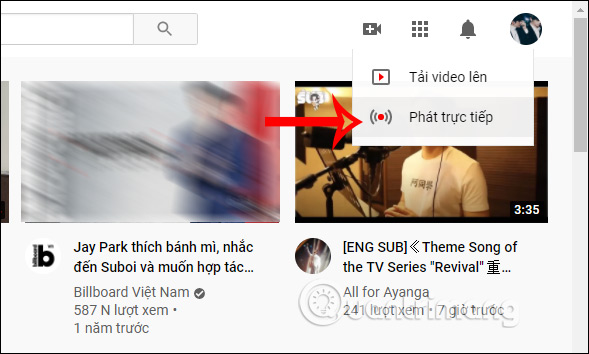
Lúc này bạn sẽ được đưa tới trang web đăng ký và xác nhận kênh YouTube để phát trực tiếp. Chúng ta sẽ chọn cách thức xác minh tài khoản qua tin nhắn hay qua cuộc gọi. Sau đó nhập số điện thoại để Google gửi tin nhắn mã xác minh.
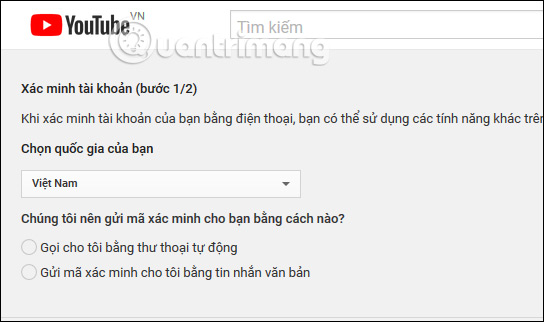
Lúc này chúng ta chỉ cần nhập mã xác minh để đăng ký live stream YouTube là xong. Khi xác minh tài khoản YouTube thì bạn sẽ phải chờ 24h thì mới có thể tiến hành phát trực tiếp được.
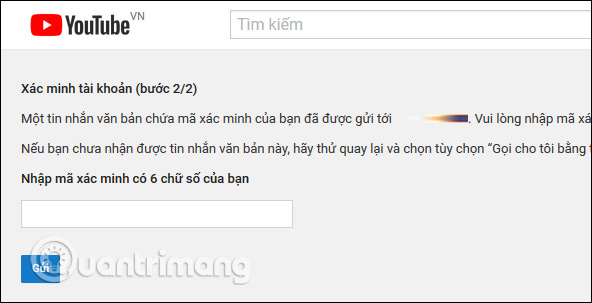
Cách phát trực tiếp trên YouTube
Bước 1:
Sau khi đã xác minh tài khoản thành công bạn truy cập lại YouTube rồi nhấn vào biểu tượng dấu cộng và chọn Phát trực tiếp.
Ngay lập tức bạn được chuyển tới giao diện phát trực tiếp YouTube qua webcam. Nhất Bắt đầu để tiến hành phát trực tiếp. Người dùng cần đồng ý để YouTube sử dụng camera và micro.
Lúc này bạn sẽ có giao diện để thiết lập phát live stream trên YouTube. Nhập tiêu đề, chế độ phát live stream, nội dung phát trực tiếp, nhấn Tùy chọn khác để mở rộng thiết lập nội dung. Nhấn Tiếp bên dưới.
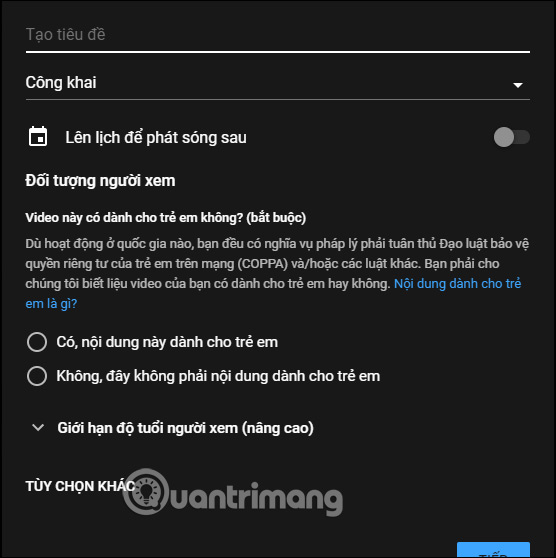
Bước 2:
Lúc này hiển thị giao diện Xem trước sự kiện trực tiếp. Nhấn Chỉnh sửa để thay đổi lại nội dung.
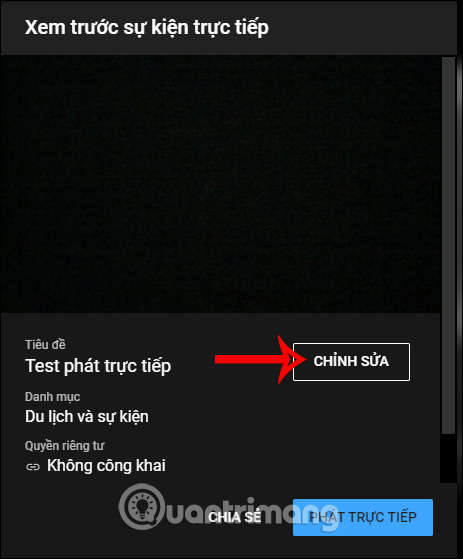
Thay đổi lại nội dung trước khi phát trực tiếp trong giao diện như hình dưới đây rồi nhấn Lưu để lưu lại thay đổi.
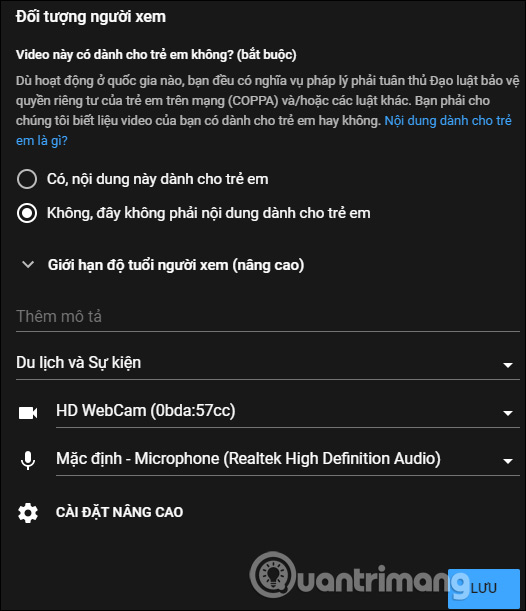
Ngoài ra chúng ta cũng có thể nhấn Chia sẻ để tạo link và chia sẻ link phát trực tiếp tới người khác, trong trường hợp bạn để chế độ Không công khai.Cuối cùng nhấn Phát trực tiếp để thực hiện.
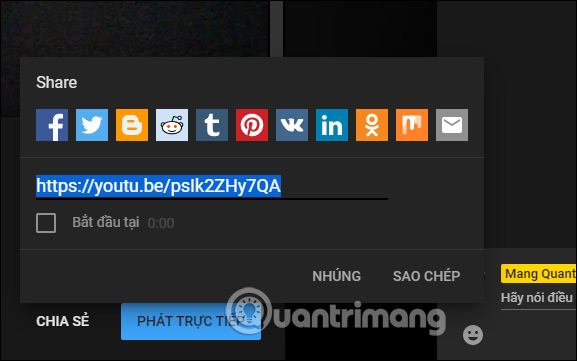
Bước 3:
Chuyển sang màn hình phát trực tiếp, bạn sẽ nhìn thấy số người xem trực tiếp, thời lượng phát và số lượng like. Bên phải là giao diện chat giữa bạn và những người đang xem live.
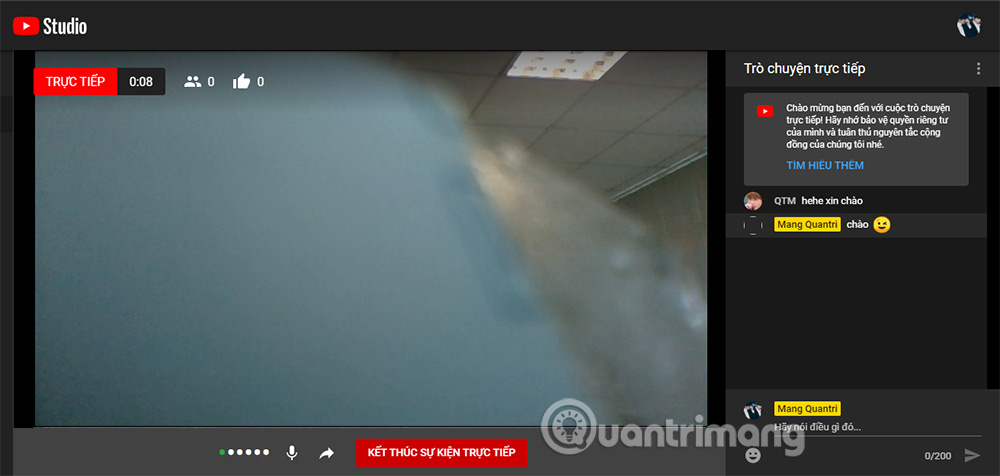
Để dừng phát trực tiếp nhấn Kết thúc sự kiện trực tiếp bên dưới màn hình là được.
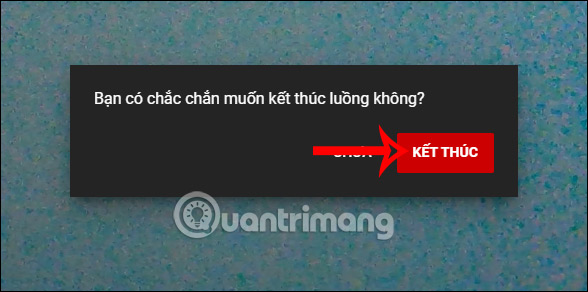
Xem thêm:
 Công nghệ
Công nghệ  AI
AI  Windows
Windows  iPhone
iPhone  Android
Android  Học IT
Học IT  Download
Download  Tiện ích
Tiện ích  Khoa học
Khoa học  Game
Game  Làng CN
Làng CN  Ứng dụng
Ứng dụng 



















 Linux
Linux  Đồng hồ thông minh
Đồng hồ thông minh  macOS
macOS  Chụp ảnh - Quay phim
Chụp ảnh - Quay phim  Thủ thuật SEO
Thủ thuật SEO  Phần cứng
Phần cứng  Kiến thức cơ bản
Kiến thức cơ bản  Lập trình
Lập trình  Dịch vụ công trực tuyến
Dịch vụ công trực tuyến  Dịch vụ nhà mạng
Dịch vụ nhà mạng  Quiz công nghệ
Quiz công nghệ  Microsoft Word 2016
Microsoft Word 2016  Microsoft Word 2013
Microsoft Word 2013  Microsoft Word 2007
Microsoft Word 2007  Microsoft Excel 2019
Microsoft Excel 2019  Microsoft Excel 2016
Microsoft Excel 2016  Microsoft PowerPoint 2019
Microsoft PowerPoint 2019  Google Sheets
Google Sheets  Học Photoshop
Học Photoshop  Lập trình Scratch
Lập trình Scratch  Bootstrap
Bootstrap  Năng suất
Năng suất  Game - Trò chơi
Game - Trò chơi  Hệ thống
Hệ thống  Thiết kế & Đồ họa
Thiết kế & Đồ họa  Internet
Internet  Bảo mật, Antivirus
Bảo mật, Antivirus  Doanh nghiệp
Doanh nghiệp  Ảnh & Video
Ảnh & Video  Giải trí & Âm nhạc
Giải trí & Âm nhạc  Mạng xã hội
Mạng xã hội  Lập trình
Lập trình  Giáo dục - Học tập
Giáo dục - Học tập  Lối sống
Lối sống  Tài chính & Mua sắm
Tài chính & Mua sắm  AI Trí tuệ nhân tạo
AI Trí tuệ nhân tạo  ChatGPT
ChatGPT  Gemini
Gemini  Điện máy
Điện máy  Tivi
Tivi  Tủ lạnh
Tủ lạnh  Điều hòa
Điều hòa  Máy giặt
Máy giặt  Cuộc sống
Cuộc sống  TOP
TOP  Kỹ năng
Kỹ năng  Món ngon mỗi ngày
Món ngon mỗi ngày  Nuôi dạy con
Nuôi dạy con  Mẹo vặt
Mẹo vặt  Phim ảnh, Truyện
Phim ảnh, Truyện  Làm đẹp
Làm đẹp  DIY - Handmade
DIY - Handmade  Du lịch
Du lịch  Quà tặng
Quà tặng  Giải trí
Giải trí  Là gì?
Là gì?  Nhà đẹp
Nhà đẹp  Giáng sinh - Noel
Giáng sinh - Noel  Hướng dẫn
Hướng dẫn  Ô tô, Xe máy
Ô tô, Xe máy  Tấn công mạng
Tấn công mạng  Chuyện công nghệ
Chuyện công nghệ  Công nghệ mới
Công nghệ mới  Trí tuệ Thiên tài
Trí tuệ Thiên tài